首先使用“套用表格格式”快速生成规范表格,再通过“插入表格”创建可自动扩展的智能表,接着手动设置边框、字体与对齐提升排版专业性,最后应用条件格式突出关键数据,实现Excel表格的标准化与可视化。
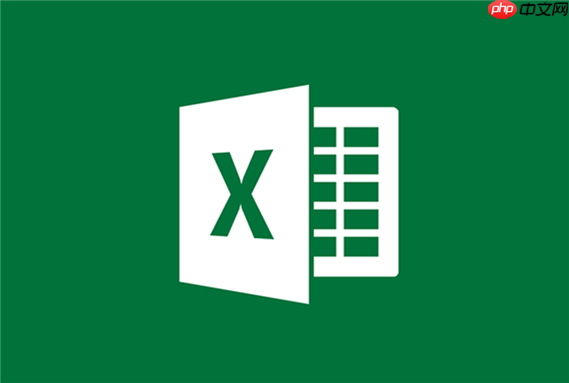
如果您希望在Excel中创建一个结构清晰、格式规范的表格,但不清楚从何开始,可以通过内置功能快速实现标准化布局。以下是具体操作步骤:
本文运行环境:联想ThinkPad X1 Carbon,Windows 11
Excel提供预设的表格样式,可一键将选中区域转换为规范格式的表格,自动应用边框、底纹和标题行样式。
1、选中需要转换的数据区域,包含标题行和所有数据行。
2、点击顶部菜单栏的“开始”选项卡,找到“样式”组中的“套用表格格式”按钮。
3、在弹出的样式库中选择一种合适的表格样式,例如“中等深浅 1”。
4、确认数据区域是否正确,并勾选“表包含标题”选项,点击“确定”。
5、此时数据区域已转换为规范表格,具备筛选下拉箭头和交替行颜色。
使用“插入”菜单中的表格功能可创建具有结构化引用和自动扩展特性的智能表格,便于后续管理。
1、点击任意一个数据单元格,确保数据区域连续且有明确标题。
2、转到“插入”选项卡,点击“表格”按钮。
3、在弹出对话框中确认数据范围是否正确,确保勾选“表包含标题”。
4、点击“确定”后,该区域变为可自动扩展的表格对象。
5、当在表格下方输入新数据时,表格会自动扩展以包含新行,无需重新设置范围。
对于需要自定义外观的表格,可通过手动设置边框、字体和对齐方式实现专业排版。
1、选中整个数据区域,右键选择“设置单元格格式”。
2、切换到“边框”选项卡,选择外边框和内部边框,推荐使用“所有框线”。
3、在“字体”选项卡中设置统一字体,如微软雅黑,字号建议为10或11。
4、在“对齐”选项卡中设置水平和垂直居中,提升可读性。
5、点击“确定”完成设置,确保所有单元格格式统一。
通过条件格式可自动为满足特定条件的单元格添加颜色或图标,增强表格表达力。
1、选中需要应用规则的数据列,例如销售额列。
2、点击“开始”选项卡中的“条件格式”,选择“数据条”或“色阶”。
3、选择一种颜色方案,如蓝色数据条,实时显示数值大小差异。
4、也可选择“突出显示单元格规则”,设定大于某值时显示红色背景。
5、设置完成后,关键数据将自动以视觉方式突出显示。

全网最新最细最实用WPS零基础入门到精通全套教程!带你真正掌握WPS办公! 内含Excel基础操作、函数设计、数据透视表等

Copyright 2014-2025 https://www.php.cn/ All Rights Reserved | php.cn | 湘ICP备2023035733号